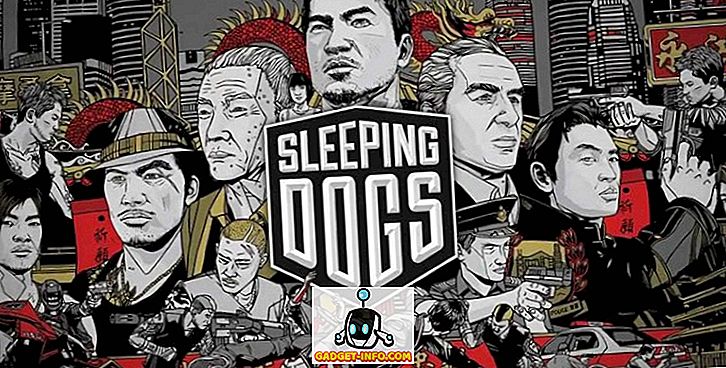Wenn Sie Windows jemals selbst installiert haben, sind Sie möglicherweise auf die Situation gestoßen, in der Sie von Windows-Setup aufgefordert werden, eine Systemreservierte Partition oder eine EFI-Systempartition für Systemdateien zu erstellen. Die Größe dieser Partition beträgt 100 MB. Die genaue Aufforderung lautet
Um sicherzustellen, dass alle Windows-Funktionen ordnungsgemäß funktionieren, erstellt Windows möglicherweise zusätzliche Partitionen für Systemdateien.

Sie erhalten diesen Dialog und diese zusätzliche vom System reservierte Partition nur in bestimmten Szenarien. Wenn Sie an der Eingabeaufforderung auf OK klicken, sehen Ihre Partitionen normalerweise folgendermaßen aus:

Die systemreservierte Partition wird erstellt, wenn Sie eine Festplatte verwenden, die ein älteres BIOS und das MBR-Partitionierungsschema (Master Boot Record) verwendet. Die systemreservierte Partition hat eine Größe von 100 MB, jedoch nur Daten im Wert von 30 MB.
Wenn Sie einen Computer mit UEFI-BIOS und GPT-Partitionierungsschema (GUID-Partitionstabelle) verwenden, wird eine EFI-Systempartition erstellt. Die Größe ist jedoch genau dieselbe.
Was genau ist auf dieser speziellen Partition, brauchen Sie sie wirklich und wie kann sie entfernt werden? Lassen Sie mich diese drei Fragen getrennt beantworten.
Was ist die System Reserved / EFI (100MB) -Partition?
Wenn Sie hineingehen und tatsächlich sehen, was auf dieser Partition gespeichert ist, sehen Sie Folgendes:

Grundsätzlich enthält der Ordner folgende Dateien und Ordner:
- Informationen zum Boot-System-Volume - bootmgr - BOOTSECT.bak - $ RECYCLE.BIN
Also, was ist das alles genau? Die Partition hat zwei Hauptfunktionen. Zunächst werden der Boot Manager-Code und die Boot-Konfigurationsdatenbank gespeichert. Zweitens werden die von BitLocker Drive Encryption benötigten Startdateien gespeichert. Wenn Sie BitLocker verwenden, um Ihre gesamte Festplatte zu verschlüsseln, müssen Sie Ihr System nicht neu partitionieren, um es zu aktivieren. Wenn Sie nicht vorhaben, BitLocker zu verwenden, bedeutet dies, dass Sie diese spezielle Partition nie benötigen werden.
Benötigen Sie die systemreservierte Partition?
Die kurze Antwort lautet: Wenn Sie es bereits haben, dann brauchen Sie JA. Sie können es nicht löschen, da es Boot-Dateien enthält, die zum Laden von Windows erforderlich sind. Nachdem es einmal erstellt wurde, gibt es leider keine Möglichkeit, es loszuwerden. Wenn Sie ein System ohne die zusätzliche Partition haben möchten, können Sie dies nur während des Windows-Installationsvorgangs tun.
So entfernen Sie eine Systemreservierte Partition
Wie bereits erwähnt, können Sie es bei einer vorhandenen Windows-Installation nicht entfernen. Sie können jedoch festlegen, dass Sie es nicht erstellen möchten, wenn Sie Windows auf einem neuen System installieren. Dafür gibt es mehrere Möglichkeiten.
1. Vorhandene Partitionen verwenden - Windows erstellt die vom System reservierte Partition nur, wenn Sie eine neue Partition auf einer Festplatte erstellen, für die keine Partitionen erstellt wurden. Es wird auch erstellt, wenn Sie alle aktuellen Partitionen auf der Festplatte löschen und eine neue Partition erstellen. Wenn Sie die zusätzliche Partition vermeiden möchten, verwenden Sie einfach alle Partitionen, die bereits im System vorhanden sind. Für eine Neuinstallation können Sie einfach eine vorhandene Partition formatieren, anstatt alle Partitionen zu löschen.
2. Partition vor der Installation - Die zweite Möglichkeit besteht darin, ein Drittanbieter-Tool oder eine andere Windows-Installationsdiskette (wie Windows 10 oder Windows 7) zu verwenden und die Diskette zu partitionieren, bevor Sie das Windows-Setup starten. Wenn Sie nur die Windows-Installationsmedien bei sich haben, gibt es eine Möglichkeit, dies zu tun, erfordert jedoch etwas mehr Arbeit.
Wenn Sie im Windows-Setup zum ersten Bildschirm gelangen, drücken Sie UMSCHALT + F10. Daraufhin wird ein Eingabeaufforderungsfenster geöffnet. Dies funktioniert auf Windows 7, 8 und 10 Installationen. Geben Sie dann die folgenden Befehle ein und drücken Sie nach jeder Zeile die Eingabetaste.
Scheibenteil
Wählen Sie Datenträger 0 aus
Erstellen Sie eine primäre Partition
Ausfahrt
Fahren Sie dann mit der Windows-Installation fort und wählen Sie die Partition, die Sie mit den obigen Befehlen erstellen. Da es sich um eine vorhandene Partition handelt, erstellt Windows die reservierte oder EFI-Partition nicht.
3. Trick Windows Setup - Der letzte Weg ist ein kleiner Trick in Windows Setup. Löschen Sie grundsätzlich alle Partitionen und erstellen Sie während des Setups eine neue Partition. Es wird Ihnen sagen, dass es zusätzliche Partitionen erstellen wird und Sie auf OK klicken. Jetzt haben Sie das, was ich im zweiten Screenshot in diesem Beitrag oben gezeigt habe.
An diesem Punkt löschen Sie einfach die primäre Partition. Sie erhalten dann eine Eingabeaufforderung, die besagt, dass diese Partition Systemdateien enthält. Wenn Sie diese Partition löschen, gehen alle Daten verloren . Klicken Sie auf "OK". Dann bleiben nur noch die vom System reservierte Partition und der nicht zugewiesene Speicherplatz übrig.
Klicken Sie nun auf die Partition "Systemreserviert" und klicken Sie auf " Erweitern" . Dadurch wird für die Systemreservierte Partition die Größe der gesamten Festplatte anstatt nur 100 MB. Schließlich müssen Sie auf Format klicken, um die systemreservierte Partition in eine normale Partition zu konvertieren.
Hoffentlich klärt das ein wenig darüber, was die vom System reservierte Partition oder die EFI-Systempartition ist und wie Sie sie verwalten können. Genießen!